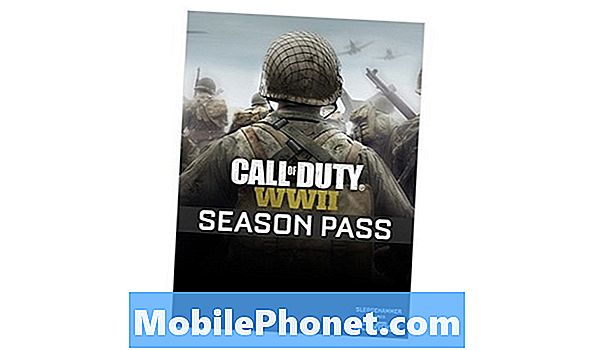Contente
- Envio e recebimento de mensagens de texto do Android no Windows 10: Antes de começarmos
- Envio e recebimento de mensagens de texto do Android no Windows 10: Configuração
- Envio e recebimento de mensagens de texto do Android no Windows 10
Dependendo de com quem você fala, a Microsoft finalmente chegou a um acordo sobre a falha em ter um impacto significativo no espaço móvel no último ano. iPhones e dispositivos Android são dominantes e a empresa parece entender que isso não será alterado no futuro próximo. Assim, sua equipe do Windows está seguindo em frente, adicionando novos links entre smartphones Android e iPhones ao Windows 10. Muitos não sabem disso, mas com a Atualização do Windows 10 de novembro, eles podem enviar e receber mensagens de texto de smartphones Android.
O envio e recebimento de mensagens de texto do Android depende de um dos recursos mais recentes do Windows. Com a atualização inicial do Windows 10, a Microsoft trouxe seu assistente pessoal do Windows Phone. Projetado para competir diretamente com o Google Now e a Siri, a Cortana faz muitas das mesmas coisas. Ela pode completar alertas de calendário, enviar mensagens e definir alarmes. A Cortana está bem, mas a maioria dos usuários em todo o mundo tem dispositivos Android. A Microsoft percebeu que o assistente pessoal só poderia florescer se ela fosse libertada do Windows Phone. Isso significava trazê-la para o Windows 10. Depois que ela chegou, a Microsoft começou a lançar outras versões para que as pessoas pudessem levar o assistente pessoal com elas quando estivessem longe do PC.

Leia: Como usar o Hey Cortana com o Windows 10
A Cortana pode enviar e receber mensagens de texto por meio do aplicativo que a trouxe para dispositivos Android. Veja como fazer isso.
Envio e recebimento de mensagens de texto do Android no Windows 10: Antes de começarmos
Há algumas coisas que você precisará antes de tentar enviar e receber mensagens de texto do Android no Windows 10.
A coisa mais importante que você precisará é um notebook, desktop ou tablet executando o Windows 10 com as atualizações mais recentes. Ter as atualizações mais recentes não deve ser um problema, a Microsoft exige que os dispositivos que executam o Windows 10 Home instalem as atualizações de software mais recentes. Se o seu computador tiver uma conexão com a Internet, você deve ser bom. Vou ao Definições app e clique no Verificar se há atualizações botão in Atualizações e Recuperação área, se você quiser verificar as atualizações de software mais recentes manualmente.

Segundo, você precisará das credenciais da conta da Microsoft que usou no seu computador com o Windows 10. Felizmente, isso não é um problema. Abra o Definições app e toque ou clique em Contas Sua conta da Microsoft pode ter um sufixo @ Live.com, @ Hotmail.com ou @ Outlook.com.
Por fim, você precisará do aplicativo Cortana em seu smartphone Android. Você faz o download da Google Play Store aqui. O aplicativo é totalmente gratuito. Durante o processo de configuração, você será solicitado a fornecer as credenciais da sua conta da Microsoft. O aplicativo requer que seu dispositivo tenha o Android 4.0 instalado.
Leia: 10 Dicas da Cortana para Windows 10 e Usuários do Xbox
Para que o recurso funcione corretamente, os dois dispositivos precisam ter uma conexão de internet estável, pois a Cortana usa os servidores da Microsoft para sincronizar todas as notificações. Todas as chamadas de smartphone que você perder também receberão notificações no seu computador com Windows 10. As notificações de aplicativos serão fornecidas, e você poderá decidir qual delas deseja continuar clicando ou tocando na engrenagem Configurações em cada notificação.
Envio e recebimento de mensagens de texto do Android no Windows 10: Configuração
Tanto no aplicativo para Android quanto no Windows, você precisa acessar o bloco de notas da Cortana e ativar a sincronização de notificações. O Notebook é onde ela mantém todas as configurações e informações sobre você.
No seu PC com Windows, toque ou clique no Pergunte-me qualquer coisa área na barra de tarefas.

Com a barra aberta, toque ou clique no Definições cog à direita, a borda inferior da janela.

Agora role para baixo até chegar ao Enviar minhas notificações entre dispositivos. Ligue este interruptor, se já não estiver.

Você deve ir até Cortana no Android e verificar se o mesmo switch também está ativado.
Envio e recebimento de mensagens de texto do Android no Windows 10
Quando receber uma notificação no seu smartphone Android, esta será sincronizada diretamente com o seu PC Windows. As mensagens de texto aparecem diretamente no Centro de Ação, no lado esquerdo da tela. Lá você pode responder diretamente a eles com o teclado e o mouse. Você ouvirá uma mensagem do seu telefone confirmando que sua resposta foi enviada.

Enviar uma mensagem é um pouco diferente. A Microsoft não adicionou mensagens de texto a nenhum dos seus aplicativos diretamente. Em vez disso, você precisa pedir a Cortana para enviar a mensagem para você.
Se você quiser usar voz, clique no microfone na barra de tarefas e peça para a Cortana enviar uma mensagem de texto para alguém na sua barra de endereços. Por exemplo, "Text Joe, olá" funciona. Você pode digitar esse comando na barra de pesquisa também, se não quiser dar a Cortana um comando de voz. Na atualização de aniversário do Windows 10, esse recurso também funciona acima da tela de bloqueio.

Quando você recebe uma mensagem de quem estiver enviando mensagens, uma notificação deve aparecer no Centro de Ação.
Leia: 9 usuários do Microsoft Android Apps precisam agora
É isso aí, agora você pode enviar e receber mensagens de texto do Android no Windows 10.